Rubriques
Le blog de Jérôme DESMOULINS
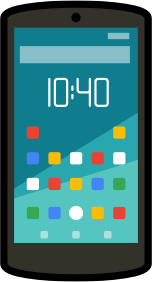 Qui n'a jamais pesté pour transférer des fichiers depuis ou vers son terminal Android alors qu'il a oublié de prendre son câble USB, ou perdu énormément de temps à trouver et sélectionner les fichiers à échanger?
Qui n'a jamais pesté pour transférer des fichiers depuis ou vers son terminal Android alors qu'il a oublié de prendre son câble USB, ou perdu énormément de temps à trouver et sélectionner les fichiers à échanger?
Je vais présenter ici un petit utilitaire très pratique sous Android qui va répondre à ce problème et offrir un service simple et rapide. Cet utilitaire s'appelle Sweech. Grâce à cette application, vous allez pouvoir transférer très rapidement et facilement vos fichiers entre votre ordinateur et vos périphériques Android.
L'application existe en deux versions. La version gratuite ne pose aucune limitation pour une utilisation courante. La version payante permet d'utiliser le https, pour échanger de manière sécurisée sur un réseau public par exemple.
Mon besoin étant simplement de transférer des photos, vidéos ou le contenu du presse papier de mon smartphone vers mon ordinateur, et ce sur le LAN de la maison, ou avec le mode HotSpot Wifi activé sur le téléphone, la version gratuite, qui ne présente aucune limitation de taille ou de nombre de fichiers à transférer me suffit largement.
Lancement
L'application est gratuite, et disponible sur le PlayStore d'Android.
Une fois installé, il suffit de lancer l'application, puis de démarrer le service Web en cliquant sur la flèche au milieu de l'écran.
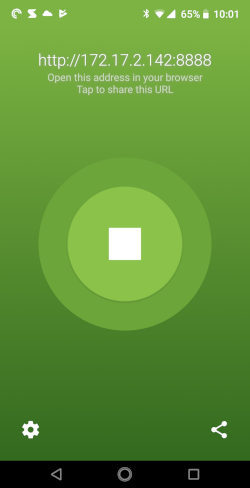
L'application affiche alors l'URL de connexion qu'il faudra utiliser depuis les autres ordinateurs / téléphones / tablettes pour accéder aux fichiers.
Connexion depuis l'ordinateur
On bascule maintenant sur son ordinateur, et on entre simplement l'URL affichée par Sweech:
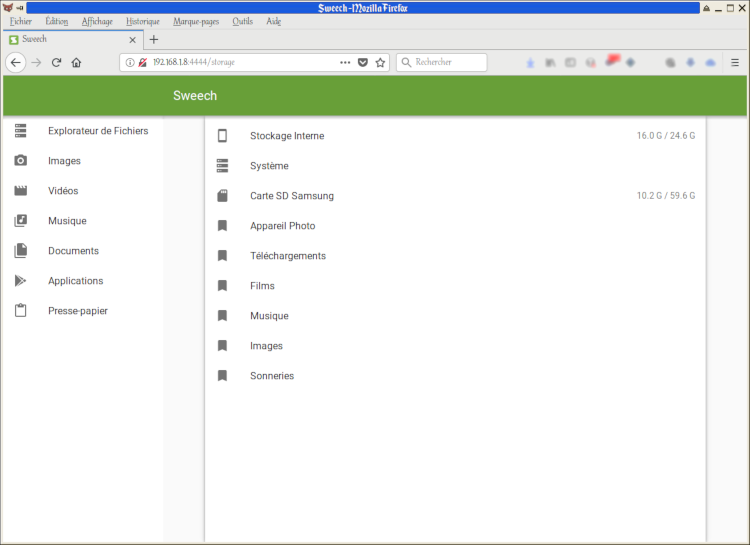
Une application Web s'affiche alors. Depuis celle-çi, il est possible de consulter et transférer les photos, vidéos, Musiques, Documents, et Applications.
Il devient ainsi est très facile et rapide de visualiser les fichiers à télécharger:
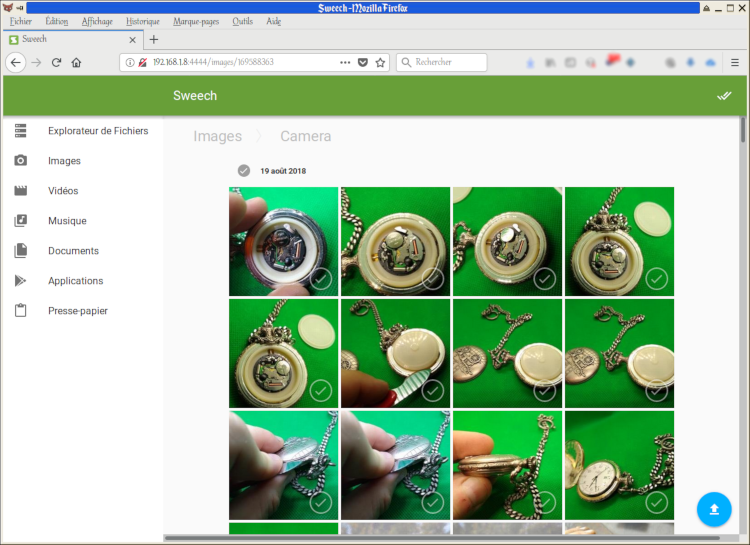
Que ce soit des photos ou des vidéos, l'utilisation reste identique:
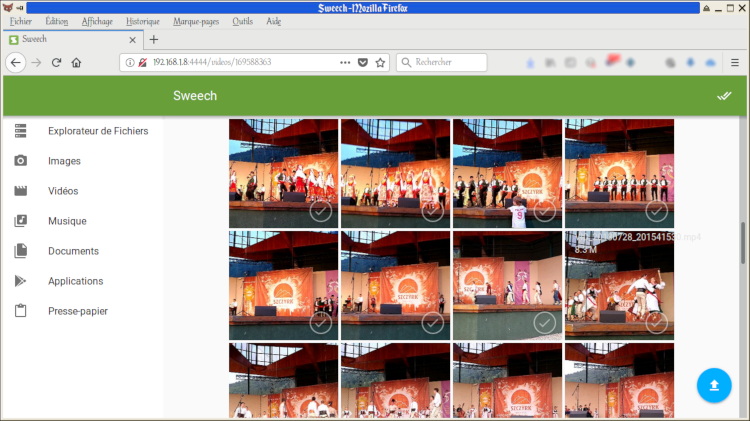
On sélectionne tout simplement les fichiers à transférer cliquant sur l'icône de sélection de chaque fichier que l'on veut récupérer (), puis on clique sur l'icône de téléchargement () qui s'affichera en haut à droite de l'application:
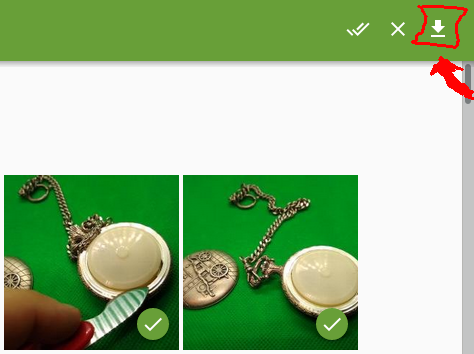
Le navigateur propose alors de télécharger un fichier zip contenant l'ensemble des fichiers sélectionnés sur l'ordinateur.
Partage du Presse-Papier
Une des fonctionnalités supplémentaires de l'application est le partage du "Presse-Papier" qui permet de passer du texte entre son périphériques et son ordinateur. Pratique lorsque l'on veut récupérer des infos de l'appareil, passer une URL, du texte, etc...
Sauvegarde de ses applications
Il est également possible d'effectuer une copie de sauvegarde des applications installées sur le périphérique, sous forme de fichier apk. Bien que je n'utilise pas cette fonctionnalité, elle peut s'avérer pratique pour sauvegarder une vieille application gratuite qui a évolué, et perdu une partie de ses fonctionnalités gratuites avec sa mise à jour :)
On pourra ainsi utiliser cette sauvegarde pour la réinstaller sur un autre périphérique.
Utilisation de Sweech en ligne de commande
L'application autorise également son utilisation à distance, en passant par la ligne de commande de l'ordinateur. Je détaillera cette fonctionnalité dans un autre article. Je suis actuellement en train de tester cela.



